Wireshark est le meilleur outil d'analyse de réseau open-source le plus populaire disponible gratuitement. À l'aide de Wireshark, l'utilisateur peut enregistrer ou capturer les paquets réseau entrants et sortants dans un environnement en temps réel qui est ensuite utilisé pour le dépannage du réseau, le développement de protocoles de communication, l'analyse de paquets et bien d'autres tâches.
Nous allons vous donner une démonstration dans cet article de la façon d'installer l'outil d'analyse de réseau Wireshark sur le système CentOS 8.
Prérequis
Les utilisateurs doivent disposer des privilèges root pour installer Wireshark sur le système CentOS 8.
Installation de l'outil d'analyse de réseau Wireshark sur CentOS 8
L'outil Wireshark peut être installé en utilisant une méthode assez simple. La méthode suivante vous montrera l'installation étape par étape de l'outil Wireshark sur le système CentOS 8 Linux. Ouvrez le terminal dans la barre latérale gauche de la section "Activités" comme suit :
Étape 1 :Mettre à jour la liste des packages
La commande suivante mettra à jour la liste des packages système pour garantir que vous obtenez la dernière version du logiciel Wireshark avec toutes les dépendances.
$ sudo dnf install epel-release
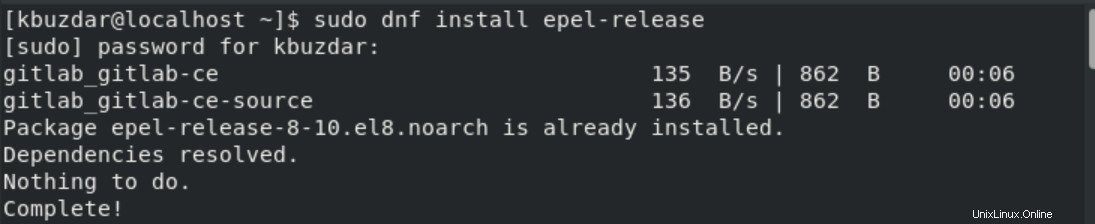
$ sudo dnf update
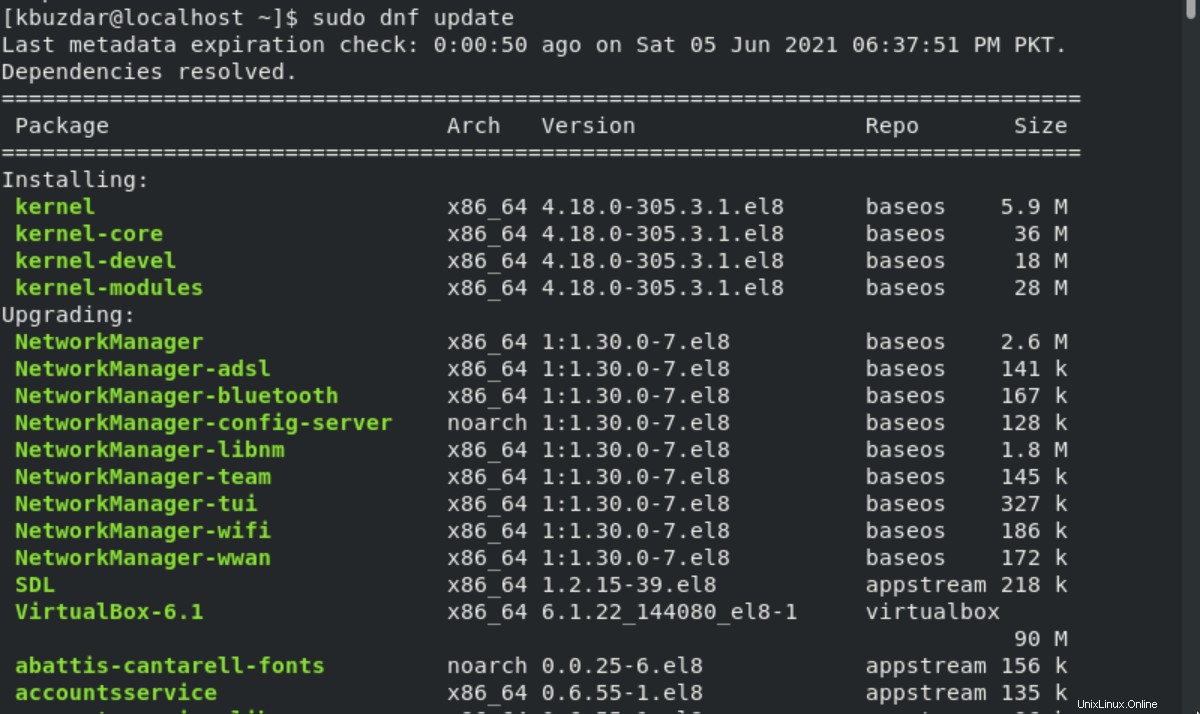
Étape 2 :Installer l'analyseur de réseau Wireshark
Le logiciel Wireshark que vous pouvez installer à partir des référentiels de packages CentOS par défaut à l'aide du gestionnaire de packages dnf. La commande suivante vous aidera à installer l'outil Wireshark sur votre système CentOS :
$ sudo dnf install wireshark wireshark-cli
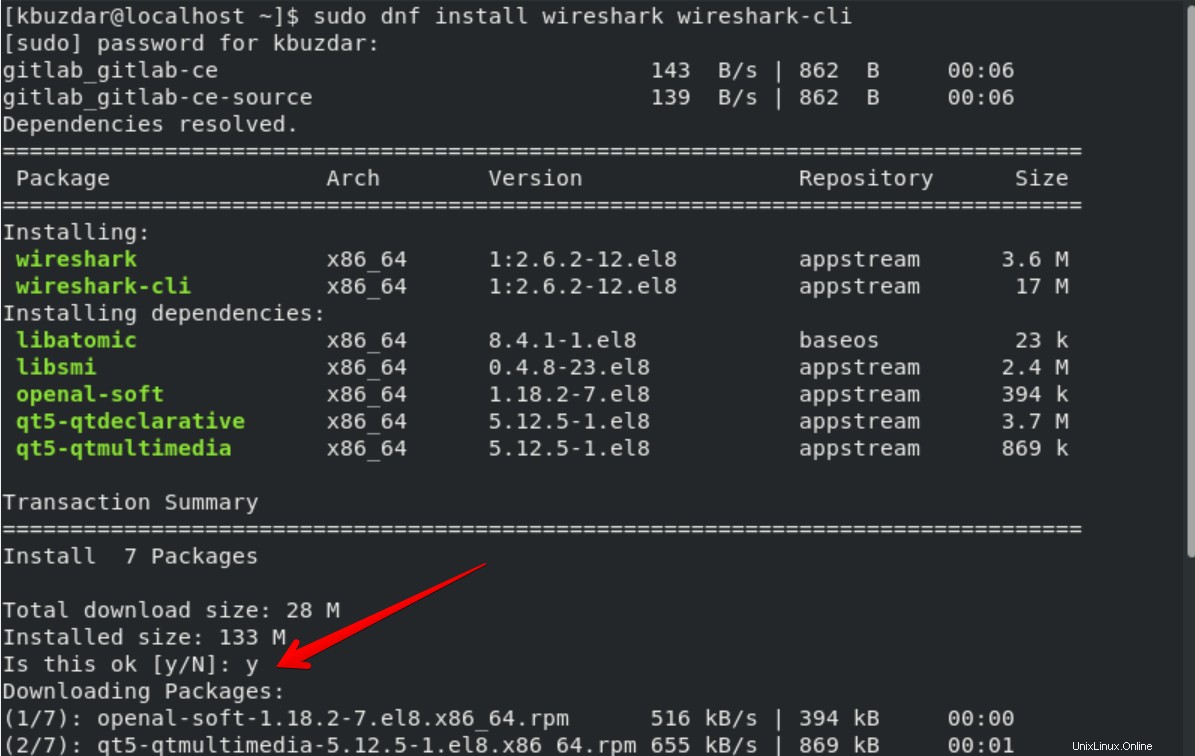
Étape 3 :Accéder à l'outil Wireshark
Si vous exécutez votre système sans interface graphique, Wireshark propose l'interface de ligne de commande. Cependant, vous pouvez également lancer l'environnement GUI Wireshark en fonction de vos besoins. La meilleure pratique consiste à capturer le journal à l'aide de la CLI, puis à l'examiner à l'aide de l'interface graphique. Affichez la version Wireshark installée en tapant la commande ci-dessous :
$ tshark --version
La version installée de l'analyseur de réseau Wireshark sera affichée sur le terminal.
Parfois, l'utilisateur reçoit une erreur "Autorisation refusée" lorsque Wireshark démarre en tant qu'utilisateur local. Dans ce cas, démarrez l'outil Wireshark en tant qu'utilisateur root ou ajoutez cet utilisateur local au groupe Wireshark à l'aide de la commande suivante :
$ sudo usermod -a -G wireshark username
Conclusion
Nous avons présenté dans cet article comment installer l'outil d'analyse de réseau Wireshark sur le système CentOS 8. Une fois Wireshark installé sur votre système, vous pouvez capturer les paquets de données entrants et sortants sur le réseau. J'espère que l'installation de Wireshark sur le système Linux vous aidera à l'avenir. Apprenez cet outil et profitez de ses avantages. Merci !